페이스북 비밀번호 변경하는 방법에 대한 내용입니다. 모든 사이트들이 해킹에 안전하지 않기 때문에 비밀번호 변경은 도난방지, 보안설정을 위하여 3~6개월 사이에 주기적으로 변경하는 것이 좋습니다. 또한 비밀번호 변경시 사용하지 말아야 할 규칙들도 있는데 오늘 이 부분에 대해서 확인을 해보도록 하겠습니다.
PC웹페이지에서 페이스북 비밀번호 변경하는 방법
페북 비번은 기존의 비밀번호를 아는 상태에서 변경이 가능하며 모르는 상태에서는 찾기로 진행을 해야 합니다. 비밀번호는 사이트마다 다르게 하는 것이 좋으나 너무 복잡하게 한다면 외우지 못하는 경우도 발생할 수 있으니 자기만의 방법을 찾는 것이 중요하겠습니다. 페이스북에서 비번을 변경하는 방법 첫 단계는 바로 페이스북 홈페이지 접속입니다. 지금 확인해보세요.
1. 페이스북 홈페이지
페이스북 홈페이지를 검색해서 찾거나 바로가기를 이용해서 이동하면 되겠습니다.
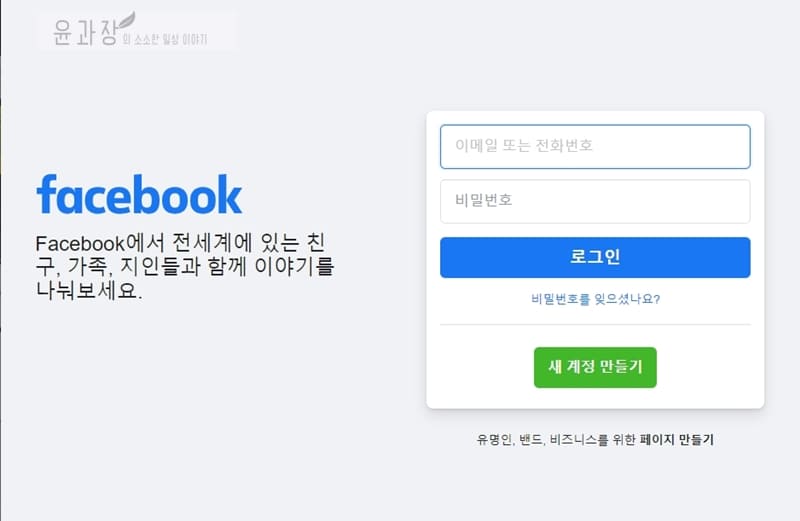
링크 : 페이스북 홈페이지
2. 설정 및 개인정보
로그인 상태에서 오른쪽 전체메뉴를 선택후 [설정 및 개인정보] – [설정]을 차례대로 선택합니다.
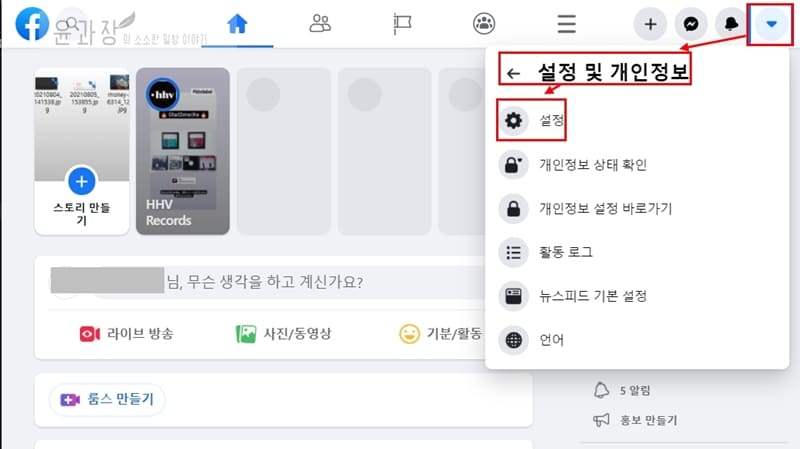
3. 보안 및 로그인
왼쪽 메뉴에서 [보안 및 로그인]을 클릭해서 [비밀번호 변경]을 선택합니다.

4. 새 비밀번호 입력
페이스북 비밀번호 변경시 현재 비밀번호를 입력하고 새 비밀번호 그리고 새 비밀번호 재입력을 한다음에 변경 내용을 저장합니다.
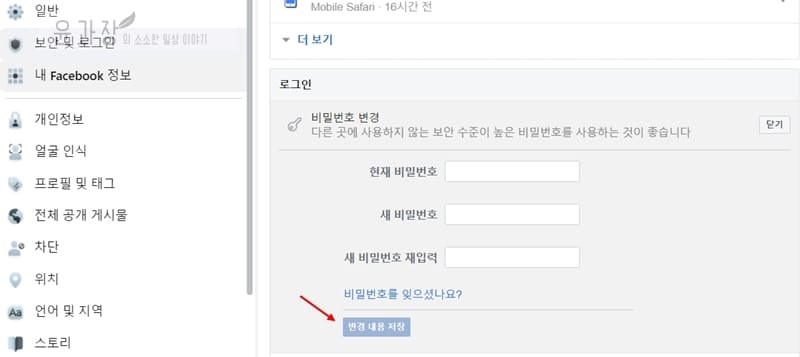
※ 비밀번호 보안 수준 높일수 있는 방법
- 최소 8~10자리 이상 입력해야 하며 영어 대문자, 소문자, 숫자, 특수문자 중 2가지를 섞는 것이 좋습니다.
- 일련번호, 전화번호, 생일, 잘알려진 단어, 키보드 상 나란히 있는 문자열 등이 포함되지 않는 추측하기 어려운 비밀번호가 좋습니다.
- 최소 3~6개월마다 변경하는 것이 좋습니다.
- 다른 사이트와 동일한 비밀번호를 사용하지 않습니다.
※ 내가 입력한 패스워드 보안 점수를 알고 싶다면 howsecureismypassword를 확인하세요. 사용방법은 비밀번호를 입력하게 되면 비밀번호를 푸는데 시간을 확인할 수가 있습니다.
5. 비밀번호 변경 완료
비밀번호가 변경완료 메시지를 확인하면 정상적으로 변경이 완료되었습니다. 여기서 다른 기기들도 로그아웃 할지 아니면 로그인 상태를 유지할지 선택할 수가 있습니다.
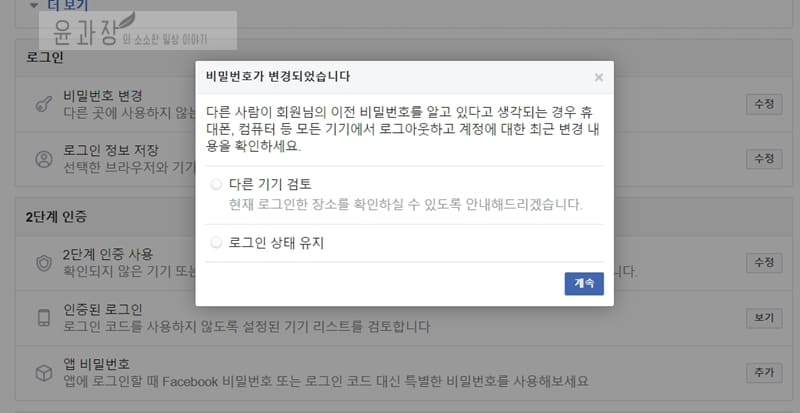
6. 확인되지 않는 로그인에 대해 알림 받기
추가적으로 안전하게 비밀번호를 관리하기 위해서는 평소 사용하지 않는 기기나 브라우저에서 로그인이 발생하면 알림을 받을수 있게 설정할 수가 있습니다., 알림, 메신저, 이메일로 받을수가 있습니다. 확인후 [변경 내용 저장]을 클릭합니다.
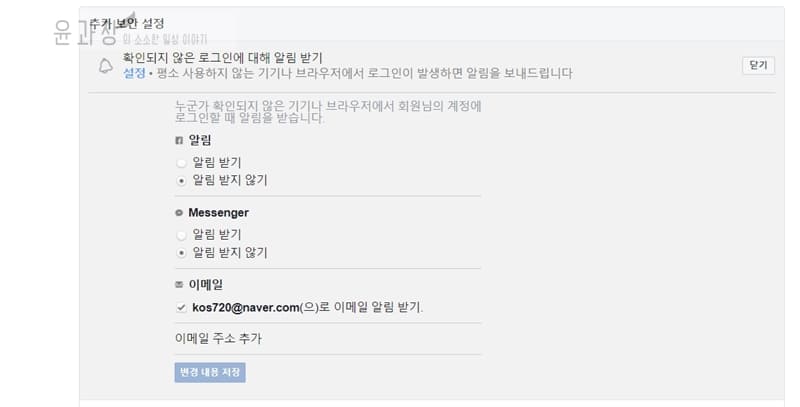
7. 계정에 액세스할 수 없을 때 도움을 요청할 친구 3~5명 선택
계정에 문제가 생겼을 때 안전하게 도움을 받을수 있도록 선택하는 친구를 추가할 수 있으며 후에 믿을 수 있는 연락처를 통해 회원 본인이 맞다는 걸 확인후 계정에 액세스를 할수 있게 됩니다.
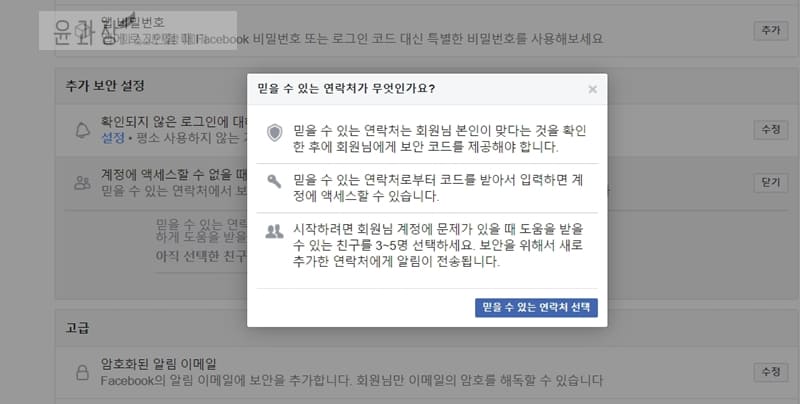
모바일앱에서 페이스북 비밀번호 변경방법
1. 페이스북 앱실행
스마트폰에 설치되어 있는 페이스북 앱을 실행합니다.
2. 설정과 공개 범위
하단에 [메뉴] – [설정과 고객범위] – [설정]을 차례대로 선택합니다.
3. 비밀번호 및 보안
하단 계정 메뉴에서 [비밀번호 및 보안]을 선택합니다.
4. 로그인 – 비밀번호 변경
비밀번호 및 보안 화면에서 [비밀번호 변경]을 클릭해서 페이스북 비밀번호 변경이 가능합니다.
5. 새비밀번호 입력
현재 비밀번호, 새로운 비밀번호, 새 비밀번호 재입력후 [업데이트]를 클릭합니다.
6. 추가 보안 설정
PC웹사이트에서처럼 동일하게 확인되지 않는 로그인에 대해 알림을 받을수도 있으며 액세스할수 없을 때 동무을 요청할 친구 3~5명을 선택할 수가 있습니다.





